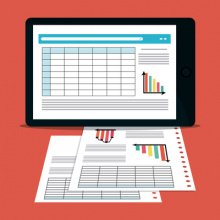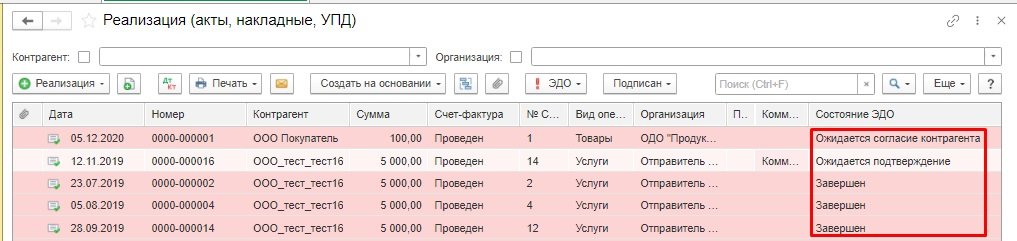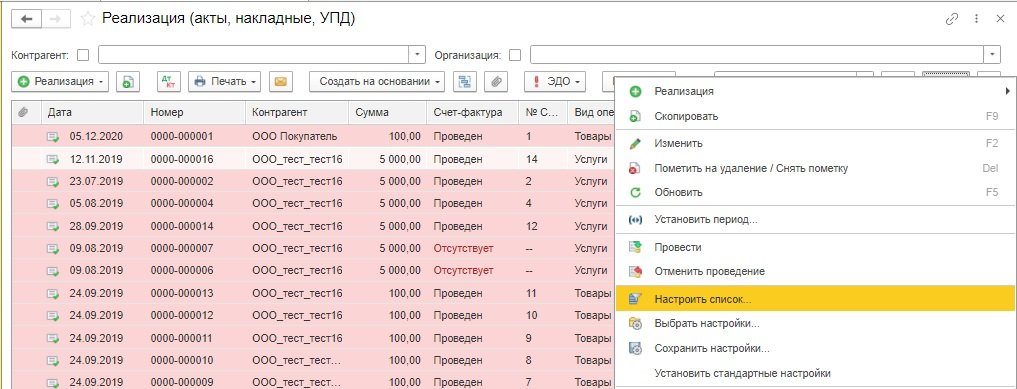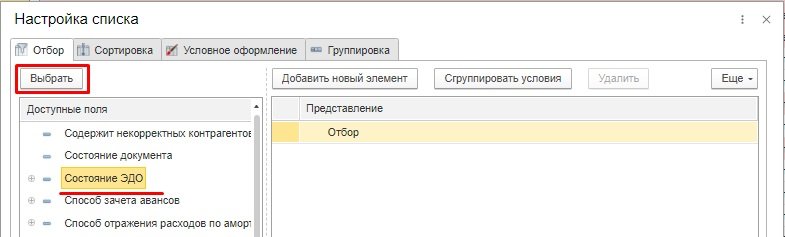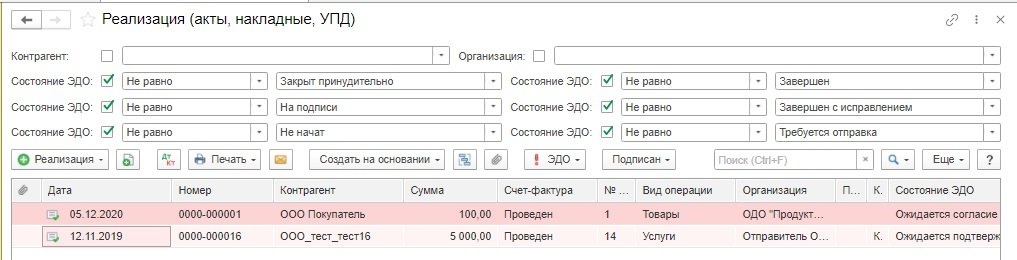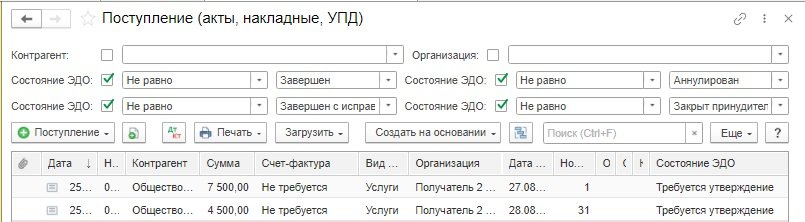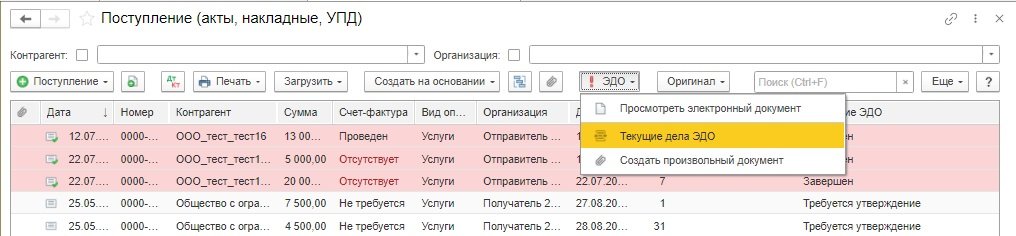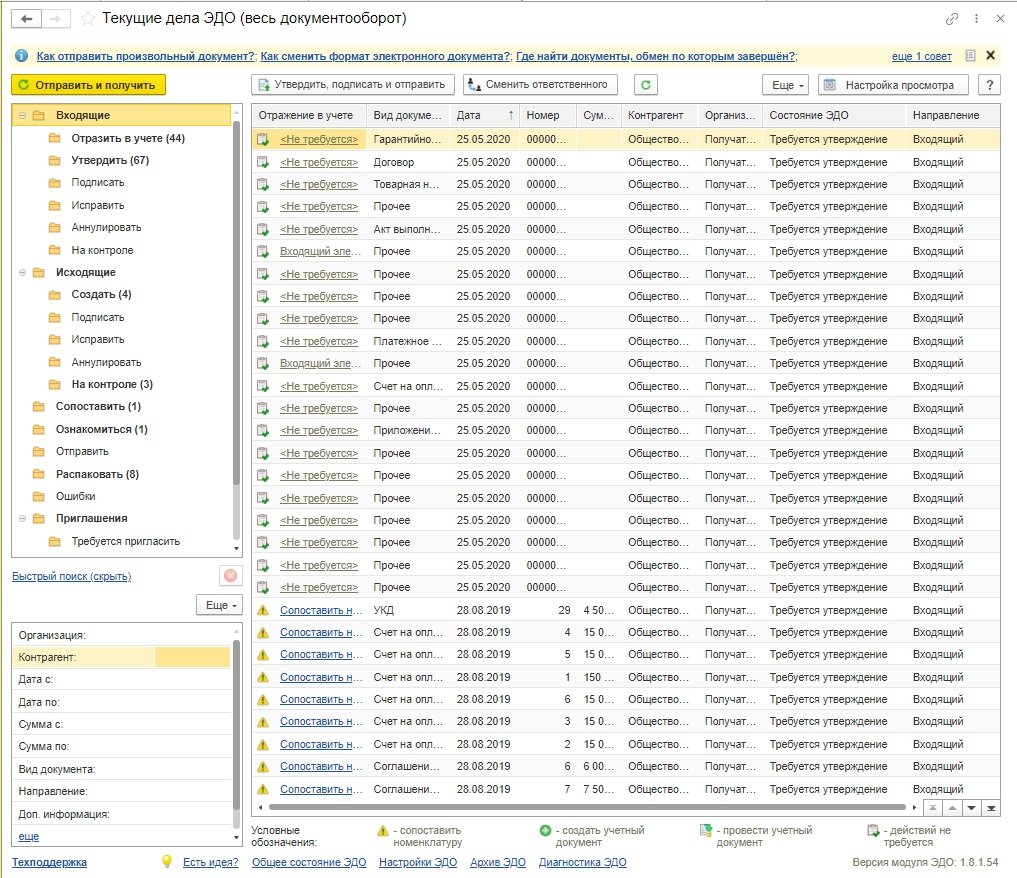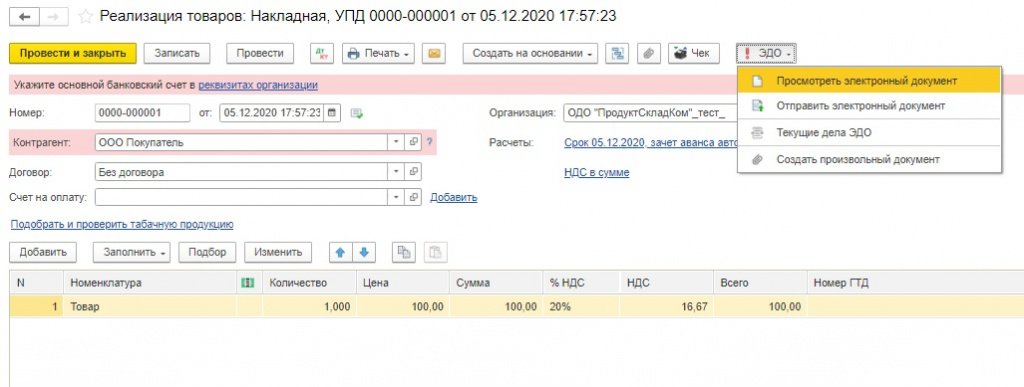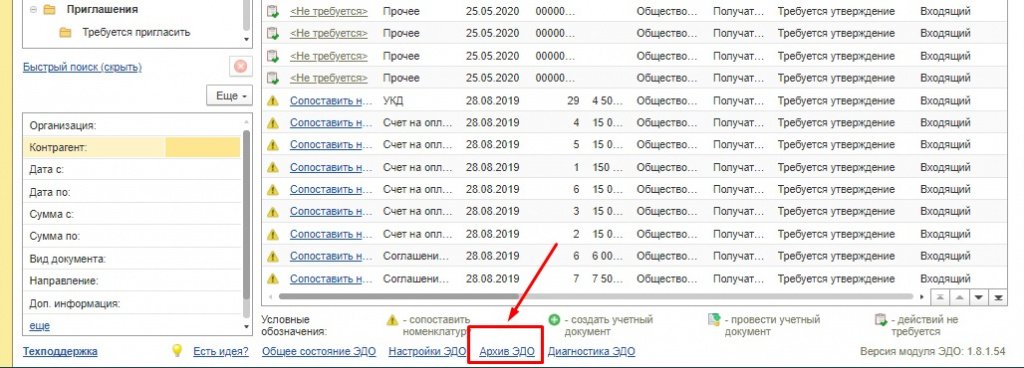Ожидается извещение о получении 1с эдо что значит
Настройка уведомлений ЭДО
Видеоинструкция
Текстовая инструкция
Для своевременного оповещения пользователей, о событиях электронного документооборота, в сервисе 1С-ЭДО реализовано три типа уведомлений.
Для подключения и настройки уведомлений на электронную почту необходимо перейти в справочник «Организации». В представленном списке выбрать Вашу организацию и нажать ЭДО – Учетные записи.
В открывшемся окне необходимо установить галочку напротив пункта «Уведомлять на» и ввести адрес электронной почты.
Пользователю доступно получение на электронную почту уведомлений о событиях системы электронного документооборота, а именно:
о новых приглашениях;
об ответах на приглашения;
о новых документах;
о необработанных документах;
об окончании срока действия сертификата.
В зависимости от требований, пользователь может выставить необходимый тип уведомлений. В завершение необходимо нажать кнопку «Записать и закрыть»
Письма-уведомления отправляются системой с адреса: edo-norepy@mailer.1c.ru
Если по какому-либо конкретному документу информирование не требуется, то в тексте письма-уведомления напротив него можно нажать на ссылку «Не напоминать». Система не будет включать информацию о нём в последующие письма.
Для полного отключения уведомлений необходимо снова перейти в Учётную запись ЭДО, снять галочку с пункта «Уведомлять на» и нажать «Записать и закрыть».
В версиях программных продуктов, использующих Библиотеку Электронных документов 1.1, для настройки уведомлений необходимо перейти в раздел Сервис – Обмен электронными документами – Профили настроек ЭДО.
В открывшемся окне необходимо перейти в соответствующий Профиль настроек ЭДО.
Затем перейти по гиперссылке «Email для уведомлений».
И выставить необходимые настройки уведомлений, после чего нажать «Записать и закрыть».
Если в организации накопятся необработанные электронные документы или приглашения к электронному документообороту, то в 9:00 1С-Коннект пришлет уведомление со статистикой необработанных документов за прошедшие сутки. Уведомления доставляются по линии «1С-ЭДО: Поддержка клиентов».
Идентификация компании для отправки уведомления осуществляется по ИНН.
Более подробно об уведомлениях 1С-ЭДО в 1С-Коннект можно ознакомиться, перейдя по ссылке https://1c-connect.com/ru/news/poluchajte-uvedomleniya-1s-edo-v-1s-konnekt/.
3. Интерактивные уведомления.
Пользователям сервиса 1С-ЭДО доступно получение интерактивных уведомлений о наличии новых документов. Всплывающие сообщения, будет отображено в правом нижнем углу экрана, а также в центре оповещений. Для подключения и настройки интерактивных уведомлений необходимо перейти в Админстрирование – Обмен электронными документами и установить флаг в поле «Проверять наличие новых электронных документов».
Стандартными настройками предусмотрено выполнение регламентного задания каждые тридцать минут (1800 секунд). Данные настройки можно изменить. Для этого необходимо перейти по соответствующей гиперссылке и, в открывшемся окне «Расписание», выставить удобные временные интервалы.
! Обращаем Ваше внимание, что пользователям 1cfresh недоступно управление расписанием. Проверка наличия новых электронных документов выполняется каждые 30 минут.
Работая в информационной базе, пользователю будут ежеминутно поступать оповещение от сервиса 1С-ЭДО при наличии доступных к получению документов.
При нажатии на всплывающее сообщение произойдёт переход в рабочее место «Текущие дела ЭДО» для последующего получения электронных документов.
Если не удалось отреагировать на сообщение, то оно исчезнет с экрана, но сигнализирующий знак подскажет, что в центре оповещений есть новая информация.
Как бухгалтеру контролировать наличие первички при использовании 1С-ЭДО
Если в отношении бумажных документов бухгалтерской службе необходимо вручную устанавливать флаги о получении или подписании документа, то при использовании ЭДО статусы электронных документов и связанных с ними документов учета изменяются автоматически.
По мере выполнения регламентных действий документ принимает разные состояния ЭДО, например:
Ожидается извещение о получении – электронный документ отправлен контрагенту, но контрагент еще не прислал извещение о его получении.
Ожидается подтверждение – электронный документ отправлен контрагенту, контрагент его получил, но еще не подписал.
Требуется утверждение – получен входящий электронный документ от контрагента, который в случае согласия нужно утвердить, подписать и отправить.
Подробнее про регламент и возможные состояния ЭДО можно прочитать в статье на сайте 1С-ЭДО.
Состояние ЭДО в списке документов учета
Перед отправкой электронного документа контрагенту продавец должен создать первичный документ и провести его. Далее на основании документа учета нужно создать электронный документ и подписать его электронной подписью. Пошагово процесс по выставлению электронного первичного документа в «1С:Бухгалтерии» приводится в материале на сайте ИТС.
Для тех контрагентов, с которыми настроен ЭДО, в списке документов реализации будет отображаться состояние ЭДО.
В целях осуществления контроля «первички», по которой еще не завершены регламентные действия, можно воспользоваться отбором. Для этого нужно кликнуть по кнопке Еще и выбрать команду Настроить список.
В открывшемся окне нужно найти Состояние ЭДО слева в доступных полях и кликнуть по кнопке Выбрать.
Для отбора документов реализации нужно добавить несколько полей со значением Не равно:
Не начат – на документ учета еще не сформирован электронный документ;
На подписи – электронный документ сформирован, но не подписан электронной подписью;
Завершен – необходимые действия по данному электронному документу выполнены всеми участниками обмена;
Завершен с исправлением – выполнены все необходимые действия по обмену корректировочными документами после получения уведомления об уточнении;
Закрыт принудительно – электронный документ был изъят из активного документооборота;
Аннулирован – электронный документ аннулирован по соглашению обеих сторон.
По документам реализации с перечисленными статусами ЭДО контроль «первички» не требуется.
После добавления нажать Завершить редактирование. Благодаря использованию фильтров будет сформирован список документов, по которым нужен контроль.
Аналогичным образом можно формировать список документов поступлений. Покупатель, получив электронный документ от контрагента, должен его проверить, подписать электронной подписью и отразить в учете. Пошагово процесс по получению электронного первичного документа в «1С:Бухгалтерии» приводится в материале на сайте ИТС.
Для отбора документов поступления нужно добавить следующие поля со значением Не равно:
Завершен с исправлением;
Состояние ЭДО в списке электронных документов
Из списка документов реализации или поступлений можно перейти в рабочее место Текущие дела ЭДО, кликнув по кнопке ЭДО и выбрав соответствующую команду.
Текущие дела ЭДО представляют собой специальное рабочее место для работы с электронными документами, для которых на данный момент не завершен электронный документооборот. Слева расположены группы возможных действий, которые выполняются с электронными документами, справа − список электронных документов. Для списка электронных документов доступны быстрые отборы.
Необработанные электронные документы в папках блока Входящие означают, что для соответствующих учетных документов ЭДО не завершен. Сотруднику, отвечающему за обработку электронных документов, нужно периодически просматривать рабочее место Текущие дела ЭДО и выполнять нужные действия с документами, находящимися во Входящих.
Следует также обратить внимание на папку На контроле группы Исходящие − по находящимся здесь документам ожидаются действия со стороны других участников обмена − контрагента или оператора ЭДО. Если определенные документы находятся На контроле продолжительное время, сотруднику, отвечающему за обработку электронных документов или взаимодействие с контрагентами, нужно связаться с контрагентом для завершения ЭДО. Если сотрудник выяснит, что контрагент не может выполнить нужные действия с электронным документом по техническим или иным причинам, нужно найти другой способ оформления и подписания первичного учетного документа по этой сделке.
Важно совершать регулярные обмены с контрагентами по ЭДО и не оставлять без внимания необработанные документы в Текущих делах ЭДО. Если следовать принципу, что в папках Текущих дел ЭДО не должно быть каких-либо электронных документов (все документы обработаны), то и с первичными документами должно быть все в порядке.
При необходимости можно открыть электронный документ непосредственно из связанного документа учета по кнопке ЭДО – Посмотреть электронный документ.
Также электронный документ можно найти в общем списке в Архиве ЭДО, если перейти по соответствующей ссылке в форме Текущие дела ЭДО.
Другие полезные материалы по работе с 1С-ЭДО смотрите на официальном сайте сервиса. Подпишитесь на сайте на рассылку новостей и публикации техподдержки, чтобы получать актуальную информацию о сервисе 1С-ЭДО.
Настройка уведомлений ЭДО
Видеоинструкция
Текстовая инструкция
Для своевременного оповещения пользователей, о событиях электронного документооборота, в сервисе 1С-ЭДО реализовано три типа уведомлений.
Для подключения и настройки уведомлений на электронную почту необходимо перейти в справочник «Организации». В представленном списке выбрать Вашу организацию и нажать ЭДО – Учетные записи.
В открывшемся окне необходимо установить галочку напротив пункта «Уведомлять на» и ввести адрес электронной почты.
Пользователю доступно получение на электронную почту уведомлений о событиях системы электронного документооборота, а именно:
о новых приглашениях;
об ответах на приглашения;
о новых документах;
о необработанных документах;
об окончании срока действия сертификата.
В зависимости от требований, пользователь может выставить необходимый тип уведомлений. В завершение необходимо нажать кнопку «Записать и закрыть»
Письма-уведомления отправляются системой с адреса: edo-norepy@mailer.1c.ru
Если по какому-либо конкретному документу информирование не требуется, то в тексте письма-уведомления напротив него можно нажать на ссылку «Не напоминать». Система не будет включать информацию о нём в последующие письма.
Для полного отключения уведомлений необходимо снова перейти в Учётную запись ЭДО, снять галочку с пункта «Уведомлять на» и нажать «Записать и закрыть».
В версиях программных продуктов, использующих Библиотеку Электронных документов 1.1, для настройки уведомлений необходимо перейти в раздел Сервис – Обмен электронными документами – Профили настроек ЭДО.
В открывшемся окне необходимо перейти в соответствующий Профиль настроек ЭДО.
Затем перейти по гиперссылке «Email для уведомлений».
И выставить необходимые настройки уведомлений, после чего нажать «Записать и закрыть».
Если в организации накопятся необработанные электронные документы или приглашения к электронному документообороту, то в 9:00 1С-Коннект пришлет уведомление со статистикой необработанных документов за прошедшие сутки. Уведомления доставляются по линии «1С-ЭДО: Поддержка клиентов».
Идентификация компании для отправки уведомления осуществляется по ИНН.
Более подробно об уведомлениях 1С-ЭДО в 1С-Коннект можно ознакомиться, перейдя по ссылке https://1c-connect.com/ru/news/poluchajte-uvedomleniya-1s-edo-v-1s-konnekt/.
3. Интерактивные уведомления.
Пользователям сервиса 1С-ЭДО доступно получение интерактивных уведомлений о наличии новых документов. Всплывающие сообщения, будет отображено в правом нижнем углу экрана, а также в центре оповещений. Для подключения и настройки интерактивных уведомлений необходимо перейти в Админстрирование – Обмен электронными документами и установить флаг в поле «Проверять наличие новых электронных документов».
Стандартными настройками предусмотрено выполнение регламентного задания каждые тридцать минут (1800 секунд). Данные настройки можно изменить. Для этого необходимо перейти по соответствующей гиперссылке и, в открывшемся окне «Расписание», выставить удобные временные интервалы.
! Обращаем Ваше внимание, что пользователям 1cfresh недоступно управление расписанием. Проверка наличия новых электронных документов выполняется каждые 30 минут.
Работая в информационной базе, пользователю будут ежеминутно поступать оповещение от сервиса 1С-ЭДО при наличии доступных к получению документов.
При нажатии на всплывающее сообщение произойдёт переход в рабочее место «Текущие дела ЭДО» для последующего получения электронных документов.
Если не удалось отреагировать на сообщение, то оно исчезнет с экрана, но сигнализирующий знак подскажет, что в центре оповещений есть новая информация.
Состояние ЭДО в 1С
Работая в программном продукте 1С посмотреть состояние по электронному документообороту можно несколькими способами:
1. В списке документов учета в столбце «Состояние ЭДО«
2. Открыв необходимый документ учёта.
3. В Архиве ЭДО перейдя в соответствующую вкладку (Входящие / Исходящие) в столбце Состояние ЭДО.
4. Открыв электронный документ.
Состояние ЭДО напрямую зависит от выполнения регламента ЭДО. Для того, чтобы посмотреть регламент ЭДО в электронном документе необходимо нажать на кнопку «Скрыть / показать панель регламента ЭДО«.
После чего слева появится панель регламента ЭДО, в которой отображаются этапы обработки электронного документа участниками ЭДО.
Ниже приведен порядок обмена документами между отправителем, получателем и Оператором ЭДО применяемый для обмена юридически значимыми электронными документами. В данном обмене, который выступает примером, представлен наиболее полный регламент ЭДО, а именно в настройках обмена с контрагентом выставлено: отправитель ожидает извещение о получении документа, а также отправитель ожидает ответную подпись по документу.
1. Отправитель формирует документ, подписывает его квалифицированной электронной подписью (КЭП), и отправляет его через оператора ЭДО получателю. Отправитель может затребовать ответную подпись получателя под документом.
2. Оператор, получая файл, фиксирует дату и время отправки документа своими средствами. Затем формирует подтверждение даты получения файла (ПДП) и подтверждение даты отправки файла (ПДО). Оператор передаёт отправителю документа подтверждение даты получения (ПДП), а получателю подтверждение даты отправки ПДО.
3. Отправитель документа, получив подтверждение даты получения от оператора ЭДО, а получатель получив подтверждение даты отправки (ПДО) формируют в адрес оператора ЭДО извещения о получении данных файлов, а именно извещение о получении подтверждения даты получения (ИОП на ПДП) от отправителя документа и извещение о получении подтверждения даты отправки (ИОП на ПДО) от получателя документа.
4. Так как по документу было запрошено извещение о получении, получив документ, получатель проверяет его ЭП, формирует извещение о получении (ИОП) которое фиксирует факт доставки данного документа, подписывает ИОП своей КЭП и передает его оператору ЭДО.
5. Оператор ЭДО получив извещение о получении от получателя документа отправляет последнему подтверждение даты отправки на извещение о получении (ПДО на ИОП).
6. После получения от оператора ЭДО подтверждения даты отправки на извещение о получении (ПДО на ИОП) получатель электронного документа подписывает и отправляет извещение о получении (ПДО на ИОП) в адрес оператора ЭДО.
7. Отправитель, получив ИОП, проверяет ЭП и далее хранит полученные документы. Момент получения ИОП отправителем означает, что получатель имеет техническую возможность ознакомиться с документом и выполнить иные действия, предусмотренные регламентом ЭДО.
Получатель согласен с электронным документом:
8. В нашем примере по электронному документу запрашивалась ответная подпись получателя и в том случае если покупатель согласен с содержанием полученного документа он формирует информацию покупателя, которое представляет собой электронную подпись получателя под исходным документом, и оправляет его оператору ЭДО.
9. Оператор ЭДО получив от получателя электронного документа информацию покупателя отправляет последнему подтверждение даты отправки на информацию покупателя (ПДО на информацию покупателя) после чего производит передачу информации покупателя отправителю документа.
10. После получения подтверждения даты отправки на информацию покупателя (ПДО на информацию покупателя) получатель электронного документа подписывает и отправляет извещение о получении (ПДО на информацию покупателя) в адрес оператора ЭДО.
11. Отправитель, получив информацию покупателя, проверяет ЭП и хранит. С момента получения информации покупателя отправителем документ считается согласованным и подтвержденным обеими сторонами.
Получатель не согласен с полученным документом. 12. В случае несогласия с полученным документом, получатель отклоняет электронный документ и тем самым формирует уведомление об уточнении (УОУ), указывает причину несогласия, подписывает его своей КЭП и оправляет отправителю ЭД через оператора ЭДО.
12. С момента получения уведомления об уточнении (УОУ) отправителем, документ считается не согласованным. Получив уведомление об уточнении (УОУ) отправитель ЭД формирует извещение о получении уведомления об уточнении (ИОП на УОУ), которое в последующем отправляется получателю электронного документа.
13. Получатель электронного документа получает извещение о получении уведомления об уточнении (ИОП на УОУ).
В случае, когда одна из сторон желает аннулировать подписанный ранее документ, регламент дополняется следующими действиями:
14. Отправитель или Получатель посылает через оператора ЭДО предложение об аннулировании документа (ПОА) контрагенту с указанием причины аннулирования.
14.1. Предложение об аннулировании передается контрагенту через оператора ЭДО.
— Согласиться с аннулированием
14.2. Если контрагент согласен аннулировать документ, он посылает через оператора ЭДО в адрес инициатора процедуры аннулирования подтверждение в ответ на предложение об аннулировании (свою подпись под ПОА). В предложении об аннулировании на стороне контрагента появляется «Отправлено подтверждение»
15. С момента получения ответной подписи инициатором процедуры аннулирования от контрагента, отправитель и получатель считают исходный документ аннулированным. В предложении об аннулировании на стороне инициатора аннулирования появится «Получено подтверждение».
16. Если контрагент возражает против аннулирования документа, он отклоняет предложение об аннулировании нажатием «Не согласен» и автоматический посылает в ответ уведомление об уточнении на предложение об аннулировании (УОУ на ПОА) с указанием причины несогласия и данное уведомление отправляется через оператора ЭДО инициатору предложения об аннулировании.
17. С момента получения уведомления об уточнении на предложение об аннулировании (УОУ на ПОА) инициатором процедуры аннулирования, предложение об аннулировании (ПОА) получает статус «отклонен получателем» и считается не согласованным, статус документооборота возвращается в предшествующий процедуре аннулирования.
По мере выполнения регламента ЭДО меняется состояние ЭДО в программном продукте 1С.
Не начат – данное состояние означает, что связь с контрагентом есть, но электронный документ ещё не сформирован. Пользователю доступно формирование, подписание и последующая отправка документа в сторону контрагента.
На подписи – данное состояние означает, что электронный документ сформирован, но не подписан электронной подписью, а также не отправлен оператору ЭДО.
Также На подписи может находиться входящий электронный документ, при условии, что требуется ответная подпись со стороны получателя. В данной ситуации требуется подписать «Информацию получателя», которая представляет из себя ответную подпись по входящему документу.
Данный функционал позволяет отключить немедленную отправку электронного документа при подписании. Это означает, что вместо «Подписать и отправить» пользователь нажимает «Подписать», после чего подпись устанавливается и документу присваивается состояние «Ожидается передача оператору«. Для непосредственной отправки, пользователь должен отдельно нажать кнопку «Отправить», это можно сделать из карточки электронного документа или из соответствующего раздела Текущих дел ЭДО.
Ожидается подтверждение – документ получен контрагентом. Об этом свидетельствует «Извещение о получении«, которое подписано контрагентом и загружено в базу отправителя электронного документа. Ожидается ответная подпись документа.
ЭДО завершен – данное состояние означает, что необходимые действия по данному документу выполнены со стороны всех участников обмена. Документооборот завершен.